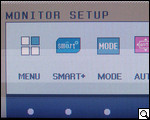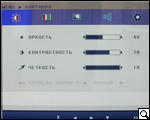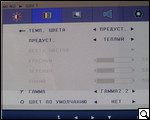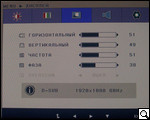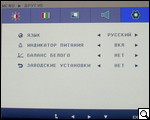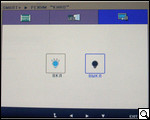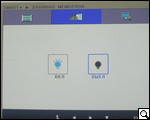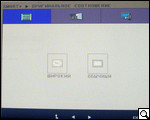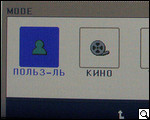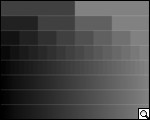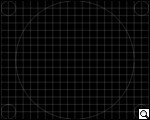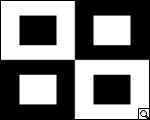... (5 000 000:1), небольшое время отклика (5 мс) и многое другое. Однако, едва ли не главная особенность новинки – цена. Если ранее мониторы на IPS-панелях стоили вплоть до нескольких тысяч долларов, то уже сейчас они доступны всего за несколько сотен.
Несколько строк вступления
Как 2009-2010 годы стали своеобразной "мегапиксельной" революцией во встроенных камерах телефонов и смартфонов, так в 2011 год некая революция ожидает LCD мониторы. В нынешнем году по крайней мерей уже два мировых гиганта – LG и DELL начали продавать мониторы на IPS-матрице в Украине, и есть все основания полагать, что это только начало. По крайней мере, опрошенные ITnews компании Юг-Контракт, DiaWest и многие другие ожидают значительный интерес к этим мониторам со стороны украинского покупателя, и уже сейчас смело прогнозируют двух-трехкратный рост продаж IPS-мониторов к концу года. Детальнее об этом читайте в скором времени в блиц-опросе нашего портала ведущих игроков украинской дистрибуции.
О том, что такое IPS-матрица, о ее преимуществах перед другими видами систем ITnews уже рассказывал, а потому повторяться не будем, желающие могут ознакомиться с ними, перейдя по ссылке.
Ориентировочная стоимость LG Flatron IPS 236V Black (IPS236V-PN) 23’’ - около 250 долл. Согласитесь, на фоне нескольких тысяч долларов, которые бы пришлось выложить еще год-полтора назад, звучит весьма интересно.
Внешний вид
Корпус монитора выполнен из пластика глянцевого типа. Матовая только небольшая вставка на тыльной панели, на которой, в свою очередь расположено несколько портов и разъемов.
Без металла, впрочем, также не обошлось.
Из этого типа материала изготовлена ножка для подставки, несколько окантовок функциональных портов и разъемов, а также винтик крепления подставки на ножку.
Откровенно говоря, на мой взгляд, производитель вполне логично мог бы изготовить винтик со специальной запонкой для пальцев, чтобы избавить пользователя от необходимости прибегать к услугам отвертки, но и реализованный вариант имеет место быть. К тому же вряд ли пользователь то и дело будет свинчивать подставку.
Краткие технические характеристики
| Тип матрицы | IPS |
| Тип подсветки | LED |
| Диагональ | 23’’ |
| Разрешение экрана | 1920х1080 точек |
| Контрастность (DFC) | 5 000 000:1 |
| Яркость (кд/м2) | 250 |
| Время отклика | 5 мс |
| Интерфейсы | D-sub, DVI-D, HDMI, аудио-порт |
| Настройка цвета | 6 Axis Color Control |
Внешне устройство выглядит очень красиво. Сочетание матового типа дисплея, с глянцевым корпусом и прозрачной вставкой с индикатором LED-подсветки – словом кто бы кто ни говорил, но в дизайне мониторов LG неплохо преуспела и не отметить этого нельзя. Конечно, с практической точки зрения глянцевый пластик не совсем то, что необходимо для монитора – пыль к поверхности будет "прилипать" и это очевидно, однако, на мой взгляд, это небольшая плата за столь красивый внешний вид устройства.
По части качества сборки у меня претензий не нашлось – элементы между собой подогнаны замечательно, люфта нет, скрипа между деталями также.
Ближе к правой боковой панели расположен блок сенсорных кнопок, отвечающих за настройку дисплея, а также кнопка включения питания устройства плюс объемный индикатор питания. Последний подсвечивается синей подсветкой. К кнопкам навигации поначалу необходимо привыкать – на первых порах они кажутся не очень удобными, главным образом, из-за отсутствия подсветки, она, на мой взгляд, также не была бы здесь лишней.
На тыльной панели расположены отверстия для крепления миниатюрных системных блоков, либо попросту говоря неттопов, небольшая панель, на которой в свою очередь расположены порты D-sub, DVI-D, HDMI, а также специальный порт для подключения наушников плюс небольшой разъем для подключения кабеля питания. Кроме этих элементов, если осматривать панель в упор, слева от центра расположена небольшая информационная наклейка, на которой, в свою очередь, вынесены данные о маркировке продукта, стране-изготовителе, а также названии, серийном номере и прочие данные.
Справа от центра также есть несколько информационных обозначений, выгравированных на панели.
Ножка в форме бокала, предназначенная для крепления на подставку, изготовлена из металла, однако вместе с тем, покрыта весьма объемным слоем прозрачного глянцевого пластика – сочетание интересное и по-своему хорошо дополняет общий дизайн монитора.
Предусмотрено несколько степеней наклона дисплея, при помощи которых пользователь может изменить наклон со строгих 90 градусов относительно стола, до примерно 70-75 градусов, таким образом, подобрав оптимальный вариант для себя вариант расположения дисплея.
Углы обзора
Производитель заявляет, что углы обзора благодаря использованию технологии IPS составляют 178 градусов, как по горизонтали, так и по вертикали. Вряд ли, конечно, кто-то из нас будет стремиться смотреть на монитор сбоку, да еще и под таким углом.
Однако, реально оказалось, что цвета не искажаются даже при приближении к 180 градусам и по горизонтали, и вертикали, что само по себе приятно. Поскольку у монитора нет "мертвых зон", где уже невозможно адекватно просматривать изображения.
Комплект поставки
Комплектация устройства обычная. LG уже давно выработала общую концепцию под упаковки для своих продуктов, и по сути она не изменяется в целом, с тем только, что под каждый продукт на стенки коробки выносятся свои "уникальные" спецификации, но не более того.
Внутри коробки, кроме самого устройства, расположен также блок питания с кабелем подключения к электросети, а также кабель DVI-D и вся необходимая документация плюс диск с неким программным обеспечением, а также электронным руководством пользователям. Конечно, для полного счастья не повредил бы еще и кабель HDML, но его в комплекте поставки, к сожалению нет.
Настройки
За вызов настроек LG Flatron IPS 236V Black (IPS236V-PN) 23’’ отвечает клавиша, расположенная ближе всего к центру панели. Нажав на нее, пользователь активирует окошко меню под названием Monitor Setup. Состоит оно из шести подпунктов: MENU, SMART+, MODE, AUTO, INPUT, а также EXIT.
Подраздел MENU делится на пять подпунктов: "картинка", "цвет", "дисплей", "громкость", а также "другое".
Из подпункта "Картинка", пользователь может регулировать яркость, контрастность, а также четкость картинки. Два первых подпункта имеют шкалы от одного до 100, а третий от одного до 10. Переход по ним весьма легок благодаря "подсказкам" в виде стрелочек внизу окошка. Напротив каждой из них расположена соответствующая сенсорная кнопка, при помощи нажатия на которую и осуществляется необходимое действие.
Из подпункта "Цвет" доступна два варианта настройки цветов – "предустановленный" и "пользовательский". Первый тип настройки – это установки производителя. Регулировать их как-либо у пользователя не получится, поскольку программа блокирует эту возможность. Предустановленный режим позволяет также выбрать один из трех тонов цветопередачи: "теплый", "средний", "прохладный".
"Пользовательский" режим по части настроек достаточно богатый. Прежде всего, какой бы тон из упомянутых выше пользователь не выбрал, активация пользовательского режима автоматически переведет настройки монитора в "теплый" тон, хотя при этом на шкале может оставаться как" нейтральный", так и "холодный" тон. В шести основных цветах, которые предустановлены здесь, пользователь может регулировать оттенок и насыщенность, и, разумеется, легко сохранять настройки. Кроме того, пользователь может выбирать соотношение цветов из нескольких предустановленных гамм. Все это доступно в этом же подпункте.
Подпункт меню "Дисплей" позволяет масштабировать дисплей по вертикали и горизонтали, а также регулировать частоту и фазу. В этом же подпункте меню отображаются данные о порте посредством которого, монитора подключается к компьютеру, а также настоящем разрешении дисплея плюс частоте.
Следующий подпункт "Громкость", отвечает за регулирования громкости звука, если к монитору подключены наушники либо внешние динамики.
Подпункт меню "Другие" позволяет выбрать язык всего меню, отключить или же наоборот, активировать индикатор подсветки, отрегулировать в автоматическом режиме баланс белого либо же вернуться к заводским установкам.
Для работы с подпунктом SMART+ для начала необходимо установить программу EasySetPackage, идущую на "штатном" компакт диске.
При помощи установок этого подпункта меню пользователь может выбрать либо обычное соотношение сторон либо широкое. При первом режиме монитор получит квадратное соотношение сторон, а при активном втором вернется к "штатному".
С других особенностей smart+ стоит отметить поддержку режима "Двойная мембрана" - во время активации которой все открытые окна удобно располагаются на рабочем столе, а также поддержку режима "Кино". Активировав последний из режимов, пользователь получает более качественную передачу изображений мультимедиа. Что интересно, этот режим можно использовать в любом месте рабочего стола, применяя единицу прозрачности. Например, для просмотра Интернет-страницы с фильмом, следует начертить на странице прямоугольник. Если все сделано правильно, экран потемнеет, кроме "ограненной" прямоугольником части. Чтобы выйти из этого режима, достаточно лишь дважды кликнуть по экрану курсором.
Подпункт MODE – позволяет выбрать один из предустановленных режимов работы с дисплеем: "пользовательский", "кино", "текст", "фото" либо "sRGB". Останавливаться на всех этих подпунктах не буду, их функциональное предназначение понятно уже из названия. А вот подпункт "sRGB" стоит некоторого объяснения. "sRGB" – это так называемое цветовое пространство, предназначенное для работы за монитором, которое задается по умолчанию в Adobe Photoshop CS, а также для всей системы Windows. Это пространство идеально подходит для людей, занимающихся обработкой фотографий для web-а, и которые хотят видеть, как выглядят полученные ими результаты на стандартном экране компьютера. Использование "sRGB" в разы упрощает совместимость с существующими воспроизводящими устройствами и увеличивает точность отображения плавных цветовых переходов.
Подпункт AUTO отвечает за автоматическую регулировку и оптимизацию изображения. Функциональные особенности двух последних подпунктов ясны уже с их названий.
Тестирование монитора
Тестирование LG Flatron IPS 236V Black (IPS236V-PN) 23’’ проводилось при помощи утилиты CheckeMON, версии 1.1. CheckeMON представляет собой несложный в освоении комплекс тестов, в состав которых входят тест цветности, конвергенции, геометрии и прочее.
Тестирование №1 "Конвергенция точек"
Суть этого теста заключается в следующем. Во время запуска процесса на дисплее появляется сетка, "усеянная" множеством миниатюрных белых точек. Хотя точки и маленькие, но согласно условиям тестинга, на панели они должны быть видны четко. Кроме того, цвет всех точек не должен сопровождаться какой-либо "бархомой" любого другого цвета вокруг точки. Только в таком случае можно говорить о том, что цвета монитором отображаются фактически идеально. Ниже смотрим на иллюстрацию.
Тестирование №2 "Конвергенция линий"
Согласно условиям второго теста, в случае, если монитор передает цветовую гамму без искажений, график по результатам должен быть четким, цвет исключительно белый без "примеси" оттенков других цветов на краях линий. Сама же сетка должна быть прямоугольной, без выпуклых или вогнутых искажений.
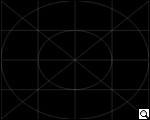
Тестирование №3 "Цветовые градиенты"
Экран заполнен цветовых градиентов. Переход от одного цвета уровня на другой должны быть различимы. Вот, и все условия.
Тестирование № 4 "Цветовая гамма"
Во время проведения этого тестирования, согласно условиям, экран должен быть "хорошо заполнен" различными цветовыми градиентами, что получается путем смешивания трех основных цветов. Поверхность при этом должна выглядеть гладкой, без резкого изменения спектра цвета.
Итог этого тестирования можно оценить уже хотя бы на примере изображения ниже. Как видим, условия тестирования выполнены на 100%.
Тестирование № 5 "Геометрия"
Согласно условиям этого тестирования, круги на отображаемой сетке, состоящей из прямоугольников, должны выглядеть идеально круглыми, без смещений.
Тестирование № 6 "Перекрестные помехи"
100% хороший результат этого теста – если краи перехода между черным и белым не размытые, и нет размытости цветов.
Как видим, тестирование LG Flatron IPS 236V Black (IPS236V-PN) 23’’ показывает хорошие результаты, что в свою очередь доказывает отличную проработку системы, несмотря в итоге на невысокую стоимость продукта для конечного потребителя.
Плюсы- Хорошая сборка;
- Прекрасный дизайн;
- Широкий выбор портов для подключения к видеоадаптеру компьютера;
- Небольшое время отклика;
- Хорошая контрастность и яркость;
- Огромное количество различных программных режимов;
- Режим sRGB;
- Хорошие показатели тестирования
Минусы
- Сенсорные кнопки навигации лишены подсветки (субъективно)
Ориентировочная цена LG Flatron IPS 236 (23 дюйма): 250 у.е.
Продукт предоставлен LG


 Один из первых массовых мониторов, изготовленных на основе IPS-матрицы, оптимизированной для высочайшего качества отображения графики. Среди других особенностей стоит отметить красивый дизайн, высокую динамическую контрастность ...
Один из первых массовых мониторов, изготовленных на основе IPS-матрицы, оптимизированной для высочайшего качества отображения графики. Среди других особенностей стоит отметить красивый дизайн, высокую динамическую контрастность ...